Mit den iOS-Updates werden die Funktionen vielfältiger, aber manchmal weiß man nicht, wie man eine selten genutzte App löschen soll.
Keine Sorge, wenn iPhone App lässt sich nicht löschen! Dieser Artikel fasst 6 praktische Techniken zum Löschen von Apps auf dem iPhone zusammen, die Ihnen helfen, Apps schnell und vollständig zu entfernen, mehr Speicherplatz freizugeben und die Leistung zu verbessern.

In diesem Artikel:
App lässt sich nicht löschen auf dem iPhone, 6 Tipps zur vollständigen Entfernung:
Im Folgenden finden Sie 6 praktische Methoden zum schnellen Löschen von Apps auf dem iPhone. Egal, ob Cloud-Apps oder versteckte Apps – befolgen Sie die Schritte, wenn iPhone App löschen geht nicht.
1 Vom iPhone-Startbildschirm löschen
Die intuitivste Methode, um eine App zu löschen, besteht darin, die gewünschte App lange zu drücken, „App entfernen“ auszuwählen und „App löschen“ zu bestätigen. So wird die App vom Startbildschirm des iPhones entfernt.
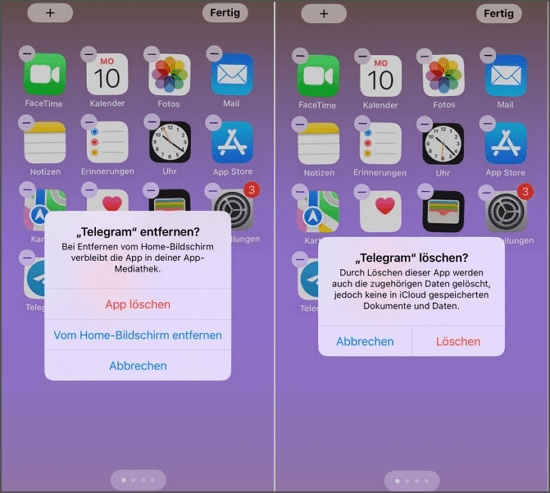
2 Über die App-Mediathek löschen
iPhone App Deinstallieren geht nicht? Um versteckte Apps zu löschen, können Sie die App-Mediathek verwenden.
Wischen Sie zum rechten Ende des Startbildschirms, geben Sie den Namen der App in das Suchfeld der App-Mediathek ein. Sobald Sie die App gefunden haben, drücken Sie lange auf das App-Symbol, um sie zu löschen.
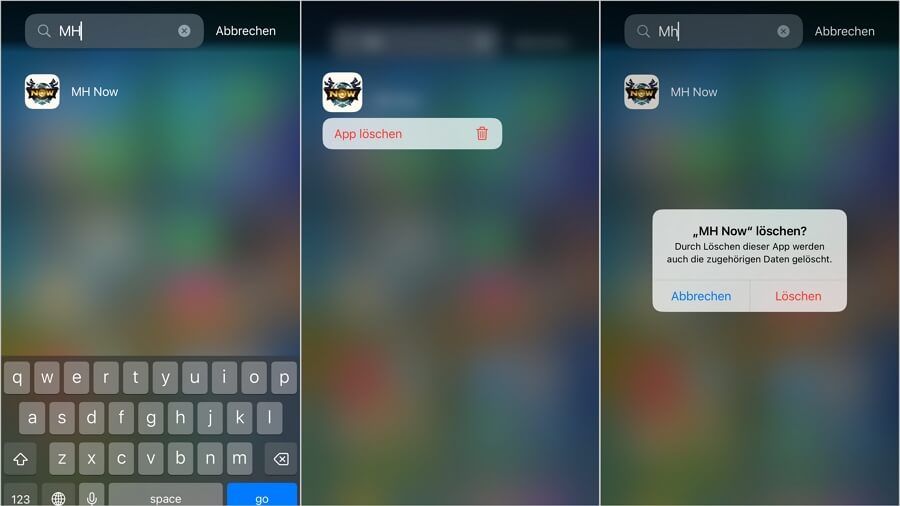
Sie können auch in der „App-Mediathek“ nach der zu löschenden App scrollen, das App-Symbol lange drücken und „App löschen“ auswählen. So können Sie auch versteckte Apps entfernen.
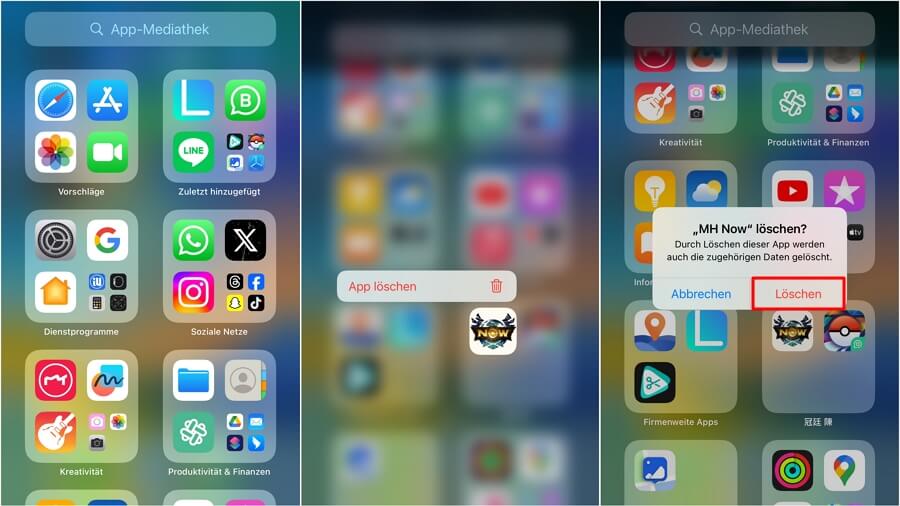
3 Mit der Spotlight-Suchfunktion Apps löschen
Seit iOS 16 können Sie mit der Spotlight-Suche Apps auf dem iPhone löschen.
Wischen Sie auf dem Startbildschirm nach unten, um die Spotlight-Suche zu öffnen, geben Sie den Namen der App ein, die Sie löschen möchten, drücken Sie lange auf das App-Symbol und wählen Sie „App löschen“.
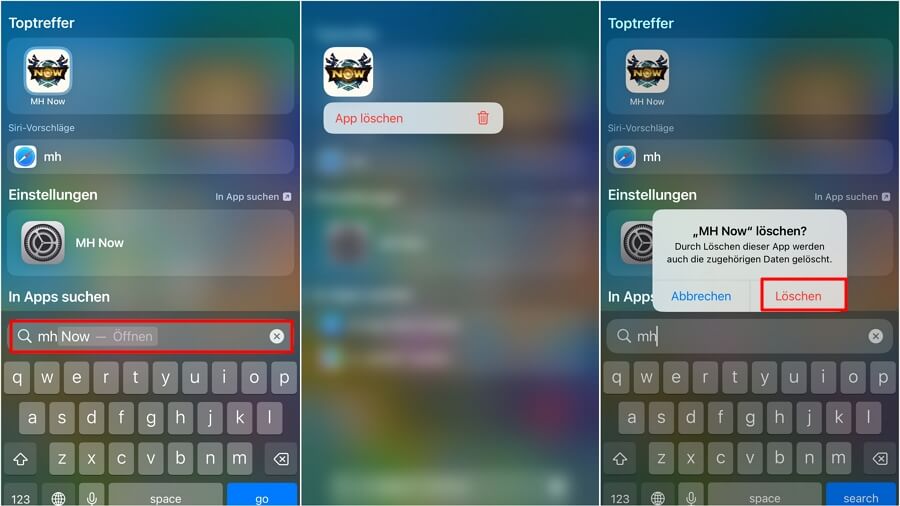
4 Versteckte Apps über den iPhone-Speicher löschen
Falls iPhone App lässt sich nicht löschen, versuchen Sie es über den iPhone-Speicher. Dies ist auch nützlich, um Speicherplatz freizugeben. Vorgehensweise:
Schritt 1: Gehen Sie vom Startbildschirm zu den „Einstellungen“, wählen Sie „Allgemein“ und dann „iPhone-Speicher“.
Schritt 2: Suchen Sie in der App-Liste die zu löschende App, klicken Sie darauf und wählen Sie „App löschen“, bestätigen Sie dies zweimal.
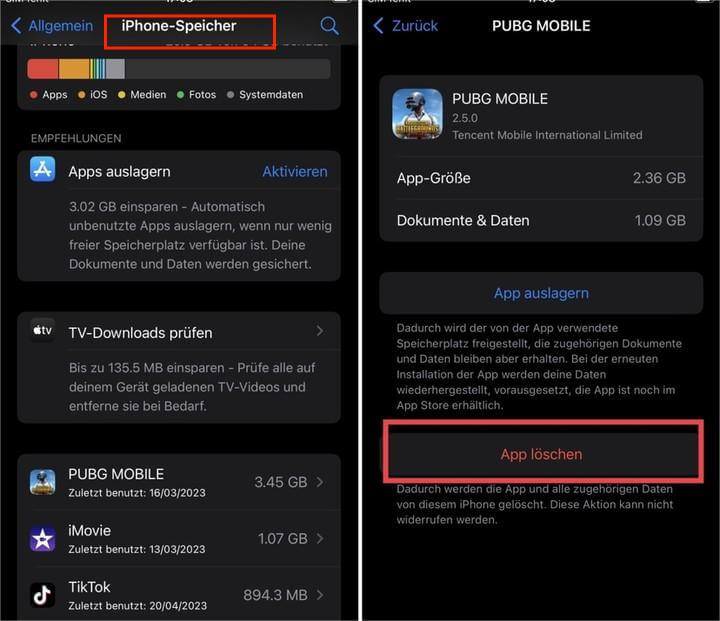
5 Unbenutzte Apps automatisch entladen
Das iPhone verfügt über eine Funktion, mit der ungenutzte Apps automatisch entladen werden, während die zugehörigen Daten erhalten bleiben, um Speicherplatz zu sparen.
Schritt: Gehen Sie zu „Einstellungen“, wählen Sie „App Store“ und aktivieren Sie „Unbenutzte Apps entladen“.
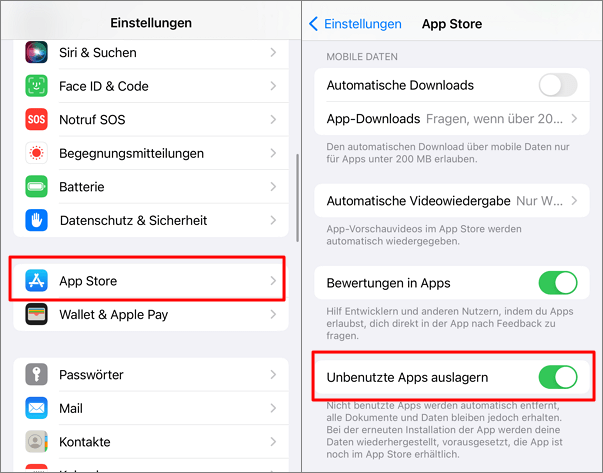
6 Cloud-Apps über den App Store löschen
Um Cloud-Apps zu löschen und Ihre Privatsphäre zu schützen, können Sie dies direkt im App Store tun.
Schritt 1: Öffnen Sie den „App Store“ und klicken Sie auf das Konto-Symbol in der oberen rechten Ecke.
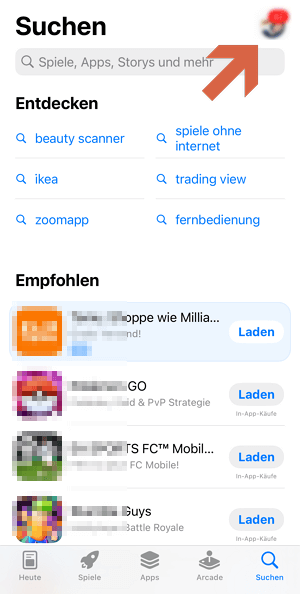
Schritt 2: Scrollen Sie nach unten zu „Automatische Updates“ oder „Kürzlich aktualisiert“, suchen Sie die App, die Sie löschen möchten.
Schritt 3: Wischen Sie nach links und wählen Sie zweimal „Löschen“, um die Cloud-App zu entfernen.
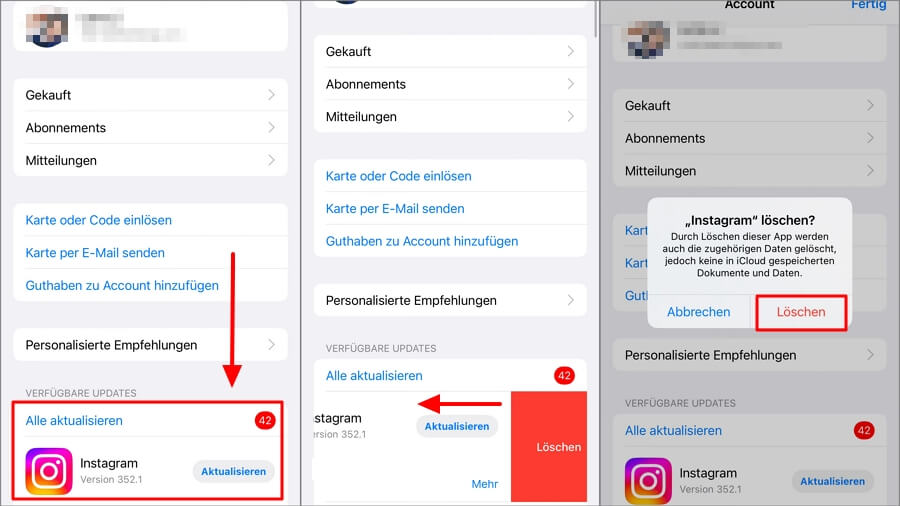
Was tun, wenn Apps lassen sich nicht löschen auf dem iPhone?
Wenn iPhone App lässt sich nicht löschen, können Sie das iPhone-Reinigungstool iMyFone Umate Pro verwenden, um alle App-Daten mit nur einem Klick zu löschen und mehr Speicherplatz freizugeben.
- Mit nur einem Klick können Sie Speicherplatz freigeben und App-Daten oder verbleibende Daten vollständig vom iPhone entfernen.
- Dieses Tool hilft Ihnen, alle App-Zugriffsdaten zu bereinigen und so Ihre Privatsphäre zu schützen, wenn iPhone App nicht löschbar.
- Es ermöglicht das dauerhafte Löschen von versteckten Apps oder Cloud-App-Caches (z. B. Instagram, Facebook), ohne dass diese wiederhergestellt werden können.
- Nicht nur Apps können schnell gelöscht werden, sondern auch iOS-Update-Dateien, SIM-Karten, Sprachnotizen und sogar Fotos komprimiert werden.
- Es gibt 5 Reinigungsmodi, mit denen Sie alle löschbaren Daten kostenlos scannen und in der Vorschau anzeigen können, um gezielt Apps vom iPhone zu entfernen.
Laden Sie Umate Pro herunter und folgen Sie den untenstehenden Schritten!
Schritt 1: Öffnen Sie das Programm, verbinden Sie Ihr Telefon mit dem Computer über ein Kabel, wählen Sie den Modus „Mit einem Klick Speicherplatz freigeben“ und dann die Kategorie „Apps“. Klicken Sie auf „Schnellscan“.
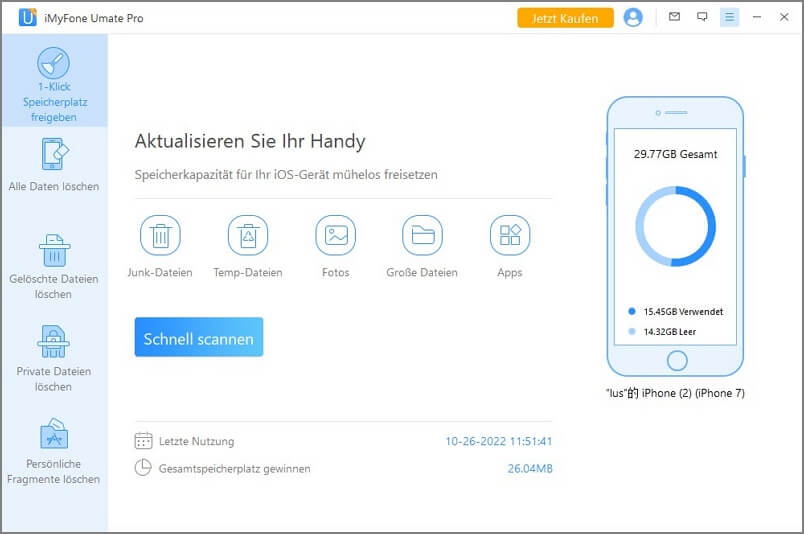
Schritt 2: Warten Sie, bis der Scanvorgang abgeschlossen ist.
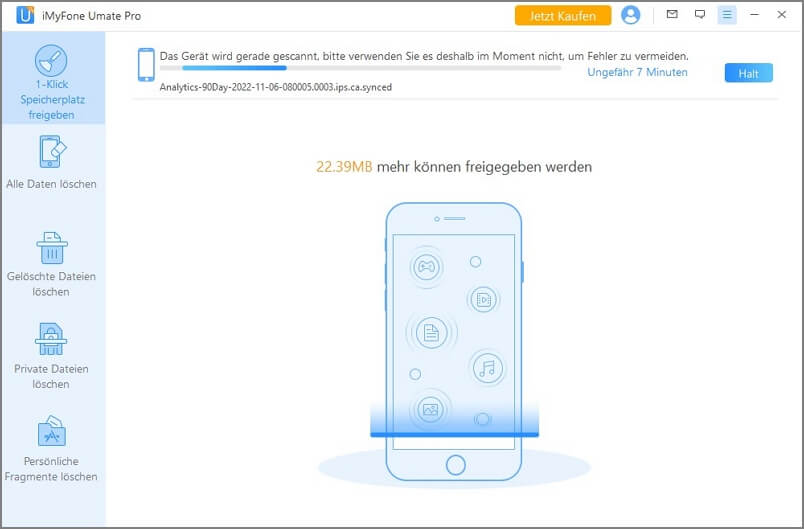
Schritt 3: Wählen Sie alle oder bestimmte Apps aus, die Sie löschen möchten, und klicken Sie auf die Schaltfläche „Löschen“.
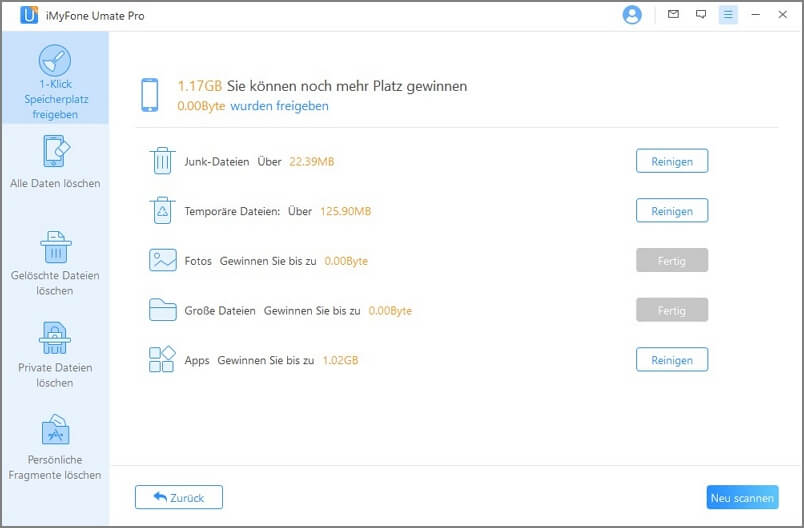
Schritt 4: Warten Sie, bis die App-Daten gelöscht sind. Sobald der Vorgang abgeschlossen ist, wird eine Benachrichtigung angezeigt, dass Speicherplatz freigegeben wurde, und die versteckten Apps wurden vollständig entfernt.
Falls Sie versehentlich eine App löschen und sie wiederherstellen möchten, können Sie sich die Anleitung zur Wiederherstellung gelöschter Apps ansehen.
Zusammenfassung
Die oben genannten 6 Techniken helfen Ihnen, Apps auf dem iPhone zu löschen. Wenn Sie auf Apps stoßen, iPhone App lässt sich nicht löschen, können Sie einfach iMyFone Umate Pro verwenden. So können Sie alle nicht benötigten Apps auf einmal vollständig löschen, Speicherplatz freigeben und sich keine Sorgen mehr um den Datenschutz machen!




